

Escrito por Nathan E. Malpass, Última actualización: 15 de septiembre de 2022
WhatsApp es una aplicación de mensajería muy popular para usuarios de todo el mundo. Pero, al igual que otras aplicaciones, encontrará errores y fallas en ellas. Uno de esos errores que puede encontrar es "Error, memoria insuficiente, inténtelo más tarde" En whatsapp. Este error es molesto para muchos usuarios.
Es por eso que estamos aquí para ayudarlo a resolver el problema. Le daremos las mejores soluciones para resolver el problema en el que "Error, memoria insuficiente, inténtelo más tarde" En whatsapp. Además, te ayudaremos hacer una copia de seguridad de sus datos de WhatsApp en la computadora para que no tenga que preocuparse de que su dispositivo móvil se congele o se retrase cuando se ejecuta la aplicación WhatsApp.
Parte n.º 1: Formas de corregir "Error, sin memoria, inténtelo más tarde" en WhatsAppParte #2: Cómo hacer una copia de seguridad de sus datos de WhatsAppParte #3: Conclusión
Hay momentos en que el proceso de sincronización entre WhatsApp y tu dispositivo móvil falla. Es por eso que ocurre este error en el que WhatsApp dice que la tarea falló y no tiene memoria. A veces, el error de sincronización también ocurre entre WhatsApp y su tarjeta micro SD.
Por lo tanto, cuando su teléfono ha estado abierto durante mucho tiempo, algunos de sus procesos podrían estar muertos o inactivos.
Como tal, otras aplicaciones o procesos del sistema pueden haber ocupado el espacio de memoria. Cuando esto suceda, WhatsApp tendrá dificultades para obtener algo de memoria para sus propios procesos.
Como tal, reiniciar el dispositivo móvil actualizará todo el teléfono, incluida su memoria y procesos. Cerrará las aplicaciones que no son necesarias para que el teléfono siga funcionando.
De esta manera, la memoria se libera dentro de su dispositivo. Por lo tanto, lo primero que debe hacer si desea solucionar el problema es reiniciar su dispositivo móvil.
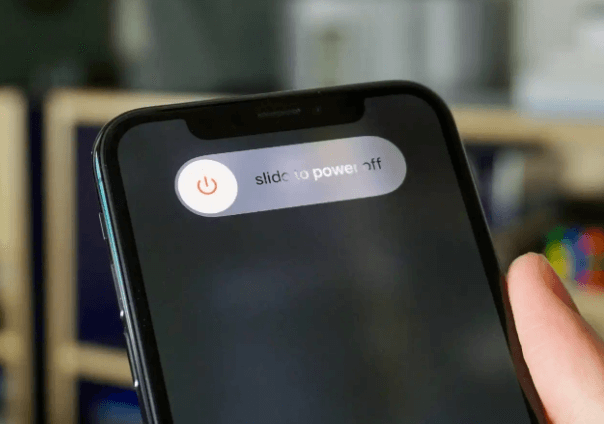
Por lo general, su carpeta para WhatsApp está en la tarjeta microSD de su dispositivo, si está disponible. Por lo tanto, puede haber problemas de sincronización o acceso entre la aplicación WhatsApp y su tarjeta microSD.
Por lo tanto, puede ser necesario quitar la tarjeta microSD desde tu dispositivo. Después de eso, espere unos minutos antes de volver a colocarlo en su teléfono inteligente o tableta. De esta forma, detendrá todos los procesos relacionados con la tarjeta SD.
Una vez que la tarjeta MicroSD se vuelve a colocar en el dispositivo, en realidad ha actualizado los procesos que ha utilizado en el pasado. Es posible que pueda corregir el error en el que WhatsApp carece de la memoria que necesita para realizar la tarea que requiere.

Una forma de solucionar el problema que enfrenta, especialmente con respecto a un error de falta de memoria, es reducir las resoluciones de imagen utilizadas en WhatsApp. Esto se debe a que la mayoría de las cámaras de los teléfonos inteligentes y las tabletas capturan imágenes de alta resolución. Estos hacen que las imágenes sean realmente nítidas y nítidas. Sin embargo, la desventaja de esto es que los tamaños de las imágenes aumentan.
Como tal, es posible que desee reducir las resoluciones de la cámara de su teléfono inteligente o tableta. De esta forma, WhatsApp no tendrá que trabajar con un archivo de gran tamaño, lo que puede provocar una falta de memoria al usarlo. Para hacer eso, tendrías que visitar el Ajustes de la cámara dentro de tu Ajustes solicitud. Bajo la Desenlace sección, tendrías que cambiar las especificaciones a una más baja.
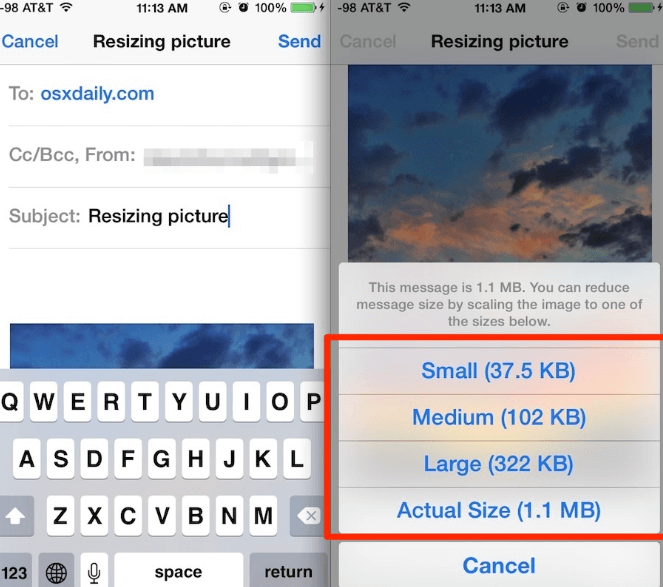
Cuando envía (o incluso recibe) una imagen o video dentro de WhatsApp, estos archivos multimedia se almacenan dentro de su dispositivo en la carpeta o subcarpetas de WhatsApp. Estos archivos se almacenan en los medios reales o incluso en las subcarpetas de imágenes de perfil dentro de WhatsApp.
Para desproteger estas carpetas, debe utilizar una aplicación de gestión de archivos. Por lo general, estos están disponibles como Administrador de archivos en su dispositivo Android. Dentro de esa aplicación de Gestión de Archivos, vaya a su tarjeta SD or Almacenamiento interno (Almacenamiento principal) y busque la carpeta Carpeta de WhatsApp.
Dentro de la carpeta de WhatsApp, tienes que ubicar la carpeta de Medios y dentro de ella, la carpeta de Imágenes y Videos. Una vez que esté en estas subcarpetas, elimine el contenido de ambas. También es posible eliminar el contenido de las subcarpetas de WhatsApp Audio y WhatsApp Voice Notes.
Borrar las cuatro subcarpetas (Notas de voz, Audio, Video e Imágenes) permitirá que su aplicación WhatsApp libere memoria dentro de sí misma. Además, está liberando espacio dentro de su tarjeta SD o plataformas de almacenamiento interno. Esto permitirá que el dispositivo funcione más rápido y sin problemas.
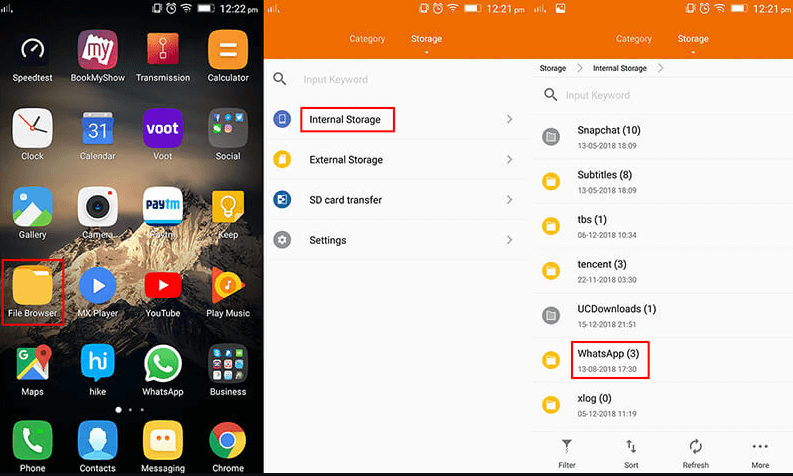
Es posible que desee borrar el caché dentro de su cuenta de WhatsApp para resolver el problema de "Error, memoria insuficiente, inténtelo más tarde" en WhatsApp. Esto se puede hacer en ambos Android y dispositivos iOS. Borrar el caché permitirá que WhatsApp tenga un nuevo comienzo porque, a veces, los cachés pueden corromperse.
Aquí le mostramos cómo borrar su caché de WhatsApp dentro de los dispositivos Android:
Aquí le mostramos cómo borrar el caché en WhatsApp cuando tiene un dispositivo iOS:
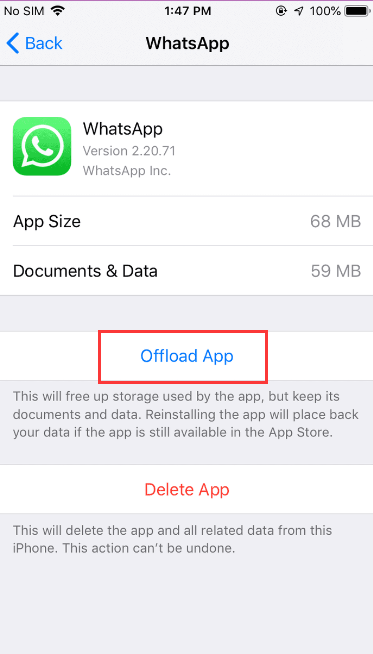
Puede hacer una copia de seguridad de sus datos de WhatsApp, por lo que puede eliminarlos más tarde para solucionar el problema de "Error, memoria insuficiente, inténtelo más tarde" en WhatsApp o fallando la memoria; intente más tarde en WhatsApp.
Hacer una copia de seguridad de sus datos le permitirá tener una copia de todo lo que tiene en WhatsApp. Luego, puede eliminar estos datos en su dispositivo móvil para asegurarse de que la aplicación WhatsApp no se quede sin memoria y pueda usar los recursos correctamente.
Para hacer una copia de seguridad de su cuenta de WhatsApp, necesita una herramienta llamada Transferencia de WhatsApp de FoneDog. Esta herramienta es una forma increíble de administrar sus datos de WhatsApp, incluidos registros de llamadas, conversaciones individuales o grupales, fotos, videos, notas de voz y más.
Descargar gratisDescargar gratis
Además de hacer una copia de seguridad de sus datos, puede utilizar este el mejor software de transferencia de WhatsApp para transferir y restaurar datos de un dispositivo a otro. Estos son los pasos sobre cómo usarlo:
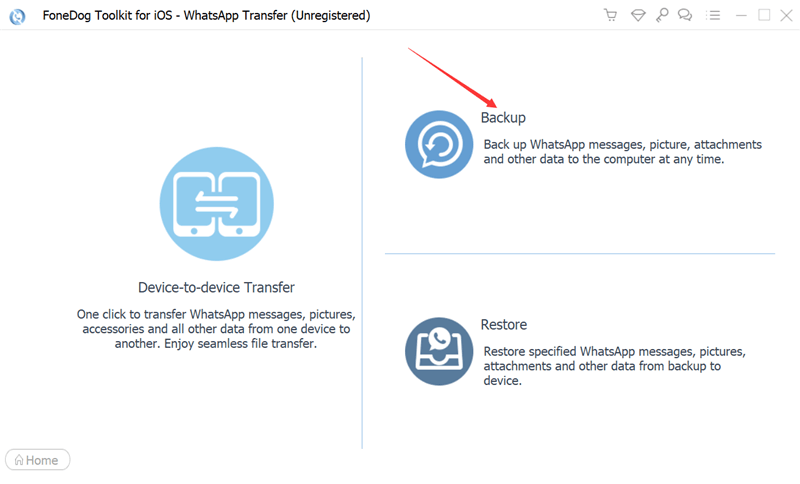
La gente también Leer¿Cómo ver los mensajes eliminados en WhatsApp sin ninguna aplicación?¡Las mejores formas de restaurar los mensajes de WhatsApp eliminados de un contacto!
Como puede ver, es fácil hacer una copia de seguridad de sus datos de WhatsApp con FoneDog WhatsApp Transfer, para resolver el problema "Error, memoria insuficiente, inténtelo más tarde" En whatsapp. Una vez que se realiza una copia de seguridad de los datos en su computadora, simplemente puede eliminar los archivos en su dispositivo móvil para que WhatsApp no se ralentice. ¡Puede obtener FoneDog WhatsApp Transfer en FoneDog.com hoy!
Comentario
Comentario
Transferencia de WhatsApp
Transmita la información WhatsApp de forma rápida y segura.
descarga gratuita descarga gratuitaHistorias de personas
/
InteresanteOPACO
/
SIMPLEDificil
Gracias. Aquí tienes tu elección:
Excellent
Comentarios: 4.7 / 5 (Basado en: 60 El número de comentarios)